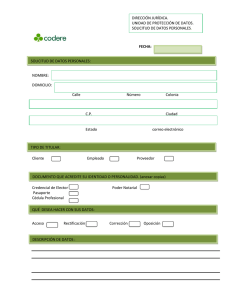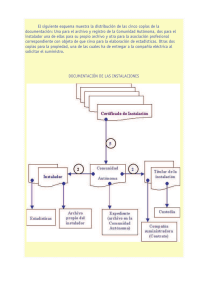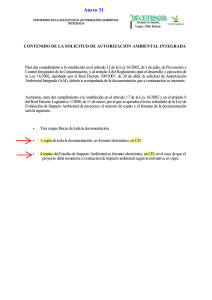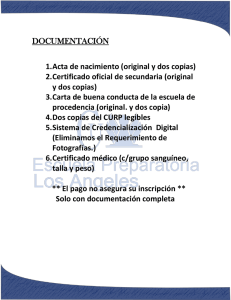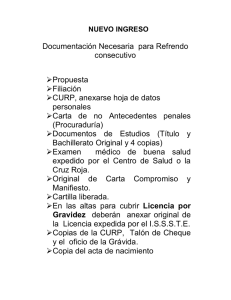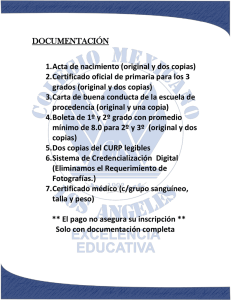ISO Cap 07 Copia Seguridad windows
Anuncio
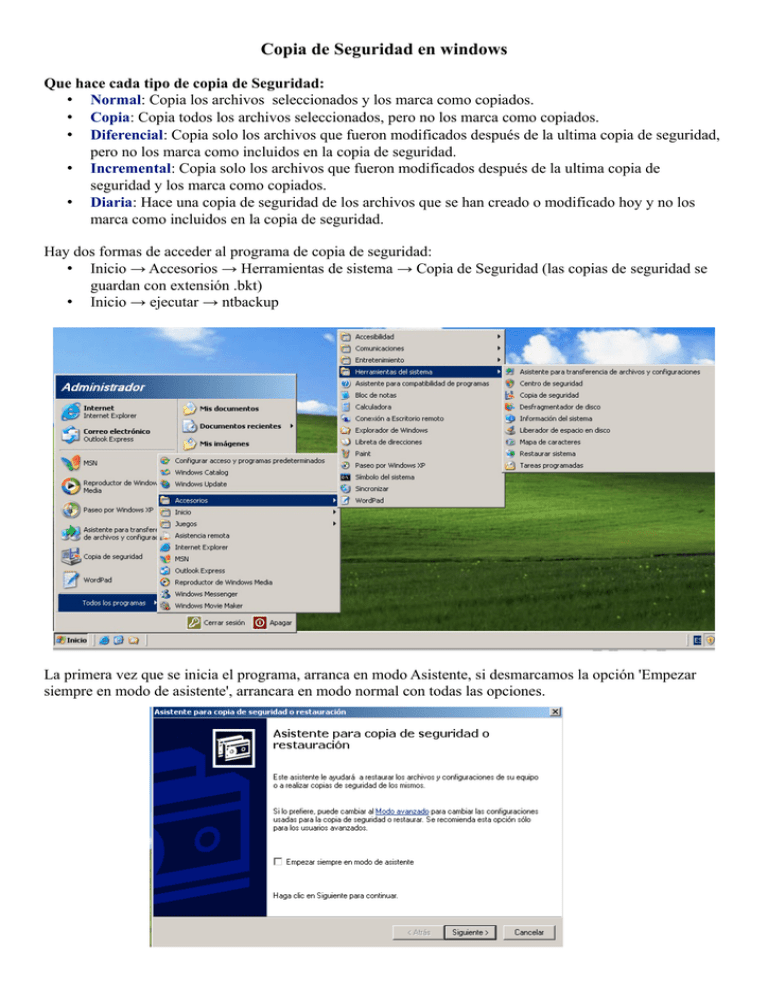
Copia de Seguridad en windows Que hace cada tipo de copia de Seguridad: • Normal: Copia los archivos seleccionados y los marca como copiados. • Copia: Copia todos los archivos seleccionados, pero no los marca como copiados. • Diferencial: Copia solo los archivos que fueron modificados después de la ultima copia de seguridad, pero no los marca como incluidos en la copia de seguridad. • Incremental: Copia solo los archivos que fueron modificados después de la ultima copia de seguridad y los marca como copiados. • Diaria: Hace una copia de seguridad de los archivos que se han creado o modificado hoy y no los marca como incluidos en la copia de seguridad. Hay dos formas de acceder al programa de copia de seguridad: • Inicio → Accesorios → Herramientas de sistema → Copia de Seguridad (las copias de seguridad se guardan con extensión .bkt) • Inicio → ejecutar → ntbackup La primera vez que se inicia el programa, arranca en modo Asistente, si desmarcamos la opción 'Empezar siempre en modo de asistente', arrancara en modo normal con todas las opciones. Una vez ejecutado el programa, seleccionamos Copia de Seguridad y dentro marcamos las carpetas, archivos o unidades de Disco de las que queramos hacer la copia de seguridad, en la parte inferior de la pantalla indicamos donde queremos la copia y el nombre, pinchamos en iniciar. Al pinchar en Iniciar, sale otra pantalla, donde hay una descripción por defecto de la copia (que podemos cambiar), tenemos la opción de 'Programación' y otra opción de 'Avanzadas'. En la opción de 'Avanzadas', es donde seleccionamos el tipo de copia de seguridad que queremos hacer (Normal, Copia, Incremental, Diferencial y Diaria), también podemos marcar la casilla de comprobar datos después de la copia (verifica que se ha realizado correctamente) y otras opciones. Una vez realizada la copia de seguridad nos aparece la siguiente pantalla, que muestra información sobre la copia realizada. Cuando añadimos ficheros nuevos o modificamos alguno, en Atributos coloca una 'A' de Archivo listo para archivar (indica si el archivo se debe guardar al hacer una copia de seguridad), por defecto no esta activado pero al realizar modificaciones se activa automáticamente (por el sistema operativo). En la imagen anterior se observa como albaran3 y albaran4 tiene el atributo 'A', si se hace una nueva copia de seguridad incremental, al finalizar esta, le quitara el atributo 'A', para saber que no tiene que copiarlo la próxima vez (siempre que no se modifique), la copia normal también quita este atributo al hacer la copia. Si embargo si se hace una copia diferencial, no les quita el atributo 'A', pero copia los dos archivos, por eso si solo hacemos copias de seguridad diferenciales, cada vez que hagamos una copia, copiara todos los archivos que hayan cambiado desde la ultima copia total o incremental que se haya hecho. Como se puede ver en la imagen superior, se ha hecho una copia diferencial, ha copiado 3 archivos (los que tienen el atributo 'A' pero al finalizar sigue manteniendo el atributo 'A'. De esto se deduce que: • La copia de seguridad normal copia todos los archivos y los marca como copiados. • La copia de seguridad incremental copia solo los archivos que cambien desde la ultima copia total o incremental y los marca como copiados. • La copia diferencial copia todos los archivos que cambien a partir de la ultima copia total o incremental, pero NO los marca como copiados. • Sabiendo esto no parece tener mucho sentido, el mezclar copias de seguridad incrementales y diferenciales dentro de la rutina de copia de seguridad. En el modo Copia como ya se ha explicado al principio, hace una copia de seguridad de todos los archivos seleccionados, pero no los marca como copiados, como se puede apreciar en la imagen (en el explorador siguen con 'A' en atributos tras la copia. En el modo Diaria como ya se ha explicado al principio, hace una copia de seguridad de los archivos creados o modificados en el día (tengan o no el atributo 'A'), así si seleccionamos una carpeta que tiene archivos de varios días, solo copiara los archivos con la fecha del día que se hace la copia, aunque haya archivos con el atributo 'A' de otros días, en la imagen se puede apreciar como hay 6 archivos, pero solo ha copiado 5 (descartando albaran0 que tiene fecha del día anterior) y no los marca como copiados. Nota: Para poder ver los atributos del archivo, en el Explorador pinchamos en 'Ver' y en 'Seleccionar detalles' marcamos la opción 'Atributos'. Para programar una copia de seguridad, primero en el apartado de seguridad seleccionamos las carpetas o archivos a copiar, le damos ubicación y nombre, en 'Avanzadas' seleccionamos el tipo de copia de seguridad y después pincharemos en 'Programación', en la pantalla de 'opciones', pinchamos en 'propiedades' donde podremos escoger entre otras opciones cuando se ejecutara, hora y día. A la hora de Restaurar, necesitaremos la copia total inicial y todas las incrementales echas (si hemos elegido hacer copias incrementales), o la copia total inicial y la ultima diferencial realizada (si hemos elegido hacer copias diferenciales). Para restaurar archivos, en el programa Utilidad de copia de seguridad, se selecciona 'Restaurar y administrar medios'. Se parte de la carpeta albaranes que previamente se ha vaciado de contenido y en la que se va a recuperar los archivos borrados, con las copias de seguridad. Una vez iniciado el programa de copia de seguridad, se elige la copia de seguridad total realizada y se pincha en 'iniciar' (se ve que solo tiene un archivo, el resto de archivos se recuperan a partir de las copias incrementales). En la ventana de confirmación pinchamos en 'aceptar'. Con el explorador se puede ver como ha restaurado los archivos que contenía la carpeta cuando se realizo la copia de seguridad, en este caso ha dejado intacto un archivo (albarannuevo) que ya tenia la carpeta, diferente al que se ha restaurado (albaran0). Una vez restaurada la copia total, debemos ir restaurando una a una las copias incrementales realizadas después de la copia total, como se puede ver en la captura después de la total, hay 3 incrementales realizadas (incremental1, incremental2 y incremental3), esto es porque le hemos dado un nombre diferente a cada una. Sin embargo si en vez de hacer copias incrementales con diferente nombre, le damos el mismo nombre y elegimos 'anexar esta copia de seguridad al medio', lo que hace es meter todas las incrementales dentro de un único archivo y de esa manera solo seleccionaremos el archivo y todas las incrementales contenidas, así volcara todas de una vez (a efectos de ocupacion de espacio es similar). Y comprobamos con el explorador como ha recuperado todos los archivos. Sin embargo si lo que realizamos son diferenciales a partir de la ultima copia total, a la hora de restaurar seleccionaremos la copia total y la ultima copia diferencial. Aquí hay que hacer un apunte, si le damos el mismo nombre y elegimos anexar el problema es que va sumando las diferenciales en un mismo archivo y ocupa bastante espacio, sin embargo lo apropiado es utilizar la opción reemplazar que ocupa el espacio necesario. Esta es una captura de la ventana de restauración haciendo la diferencial anexando: Y esto una captura de la ventana de restauración haciendo con Reemplazar: Esta es la ventana donde se selecciona si Anexar o Reemplazar. Y por ultimo una pantalla con las diferencias de ocupación en tamaño según las copia de seguridad realizada: La incremental utilizando anexar (manteniendo el mismo nombre) contiene los mismos archivos que las tres incrementales (1, 2 y3) y de tamaño son similares, sin embargo con la diferencial, si se selecciona anexar ocupa mucho mas espacio que si se elige reemplazar. De esto se deduce: Usando copia incremental lo cómodo es utilizar el mismo nombre cuando se hace copia de seguridad de archivos de la misma ubicación y la opcion 'anexar' (a la hora de restaurar es mas rápido y no hay que ir restaurando una a una las copias). Usando copia diferencial lo mejor en cuanto a aprovechamiento de espacio es optar por la opción 'reemplazar' y un mismo nombre, aunque puede interesarnos utilizar la función anexa si queremos recuperar el estado de los archivos a una fecha concreta.